Red Hat Training
A Red Hat training course is available for Red Hat JBoss Enterprise Application Platform
4.2.4.2. Configurar los parámetros Maven para usar con la línea de comandos
Los artefactos y dependencias necesarias para construir e implementar aplicaciones para JBoss EAP 6 se alojan en un repositorio público. Si va a usar Red Hat JBoss Developer Studio para construir e implementar aplicaciones, puede omitir este tema. En su lugar, siga las instrucciones aquí: Sección 4.2.3.1, “Configurar Maven para usar con Red Hat JBoss Developer Studio”.
Hay 2 formas de configurar los parámetros para usar con Maven en la línea de comandos
Este tema describe ambos métodos. Si ha descargado los inicios rápidos, el primer procedimiento es la forma más sencilla de configurar los parámetros.
- Puede copiar el archivo preconfigurado
settings.xmlque se distribuya con inicios rápidos. - Modifique de forma manual el archivo Maven
settings.xml.
Prerrequisitos
Debe instalar Maven antes de configurar los parámetros. Para obtener más información, consulte la: Sección 4.2.4.1, “Descarga e instalación de Maven”
Procedimiento 4.4. Configuración de Maven usando los parámetros enviados con los ejemplos del Quickstart
Red Hat JBoss Enterprise Application Platform Quickstarts se distribuye con un archivo
settings.xml que está configurado para usar en línea el repositorio JBoss EAP Maven. Si ha descargado los inicios rápidos, es la forma más fácil de configurar los parámetros.
- Este procedimiento sobrescribe el archivo de configuración Maven existente así que debe realizar una copia de seguridad del archivo Maven
settings.xmlexistente .- Ubique el directorio de instalación Maven para su sistema operativo. Usualmente se instala en el directorio
USER_HOME/.m2/.- Para Linux o Mac este es:
~/.m2/ - Para Windows es:
\Documents and Settings\USER_NAME\.m2\o\Users\USER_NAME\.m2\
- Si ya tiene un archivo
USER_HOME/.m2/settings.xmlrenómbrelo o haga una copia de seguridad para que lo pueda restablecer después.
- Si aún no ha descargado inicios rápidos, siga las instrucciones aquí: Sección 3.4.1, “Descarga de los inicios rápidos”.
- Copie el archivo
QUICKSTART_HOME/settings.xmlen el directorioUSER_HOME/.m2/. - Si modifica el archivo
settings.xmlmientras Red Hat JBoss Developer Studio está ejecutándose, siga el procedimiento de abajo titulado Refresh the Red Hat JBoss Developer Studio User Settings.
Procedimiento 4.5. Modifique y configure de forma manual los parámetros Maven para usar el repositorio JBoss EAP Maven en línea.
Usted puede agregar en forma manual los perfiles JBoss EAP a un archivo de parámetros Maven.
- Ubique el directorio de instalación Maven para su sistema operativo. Usualmente se instala en el directorio
USER_HOME/.m2/.- Para Linux o Mac este es
~/.m2/ - Para Windows es
\Documents and Settings\USER_NAME\.m2\o\Users\USER_NAME\.m2\
- Si no encuentra un archivo
settings.xmlcopie el archivosettings.xmldel directorioUSER_HOME/.m2/conf/al directorioUSER_HOME/.m2/. - Copie el siguiente XML en el elemento
<profiles>del archivo.<!-- Configure the JBoss GA Maven repository --> <profile> <id>jboss-ga-repository</id> <repositories> <repository> <id>jboss-ga-repository</id> <url>http://maven.repository.redhat.com/techpreview/all</url> <releases> <enabled>true</enabled> </releases> <snapshots> <enabled>false</enabled> </snapshots> </repository> </repositories> <pluginRepositories> <pluginRepository> <id>jboss-ga-plugin-repository</id> <url>http://maven.repository.redhat.com/techpreview/all</url> <releases> <enabled>true</enabled> </releases> <snapshots> <enabled>false</enabled> </snapshots> </pluginRepository> </pluginRepositories> </profile> <!-- Configure the JBoss Early Access Maven repository --> <profile> <id>jboss-earlyaccess-repository</id> <repositories> <repository> <id>jboss-earlyaccess-repository</id> <url>http://maven.repository.redhat.com/earlyaccess/all/</url> <releases> <enabled>true</enabled> </releases> <snapshots> <enabled>false</enabled> </snapshots> </repository> </repositories> <pluginRepositories> <pluginRepository> <id>jboss-earlyaccess-plugin-repository</id> <url>http://maven.repository.redhat.com/earlyaccess/all/</url> <releases> <enabled>true</enabled> </releases> <snapshots> <enabled>false</enabled> </snapshots> </pluginRepository> </pluginRepositories> </profile>Copie el siguiente XML en el elemento<activeProfiles>del archivosettings.xml.<activeProfile>jboss-ga-repository</activeProfile> <activeProfile>jboss-earlyaccess-repository</activeProfile>
- Si modifica el archivo
settings.xmlmientras Red Hat JBoss Developer Studio está ejecutándose, siga el procedimiento de abajo titulado Refresh the Red Hat JBoss Developer Studio User Settings.
Procedimiento 4.6. Refresque los parámetros del usuario de JBoss Developer Studio
Si modifica el archivo
settings.xml mientras que Red Hat JBoss Developer Studio esté en ejecución, debe refrescar los parámetros de usuario.
- Del menú, seleccione Window → Preferences.
- En la ventana Preferences, expanda Maven y seleccione User Settings.
- Haga clic en el botón Update Settings para refrescar los parámetros del usuario de Maven en Red Hat JBoss Developer Studio.
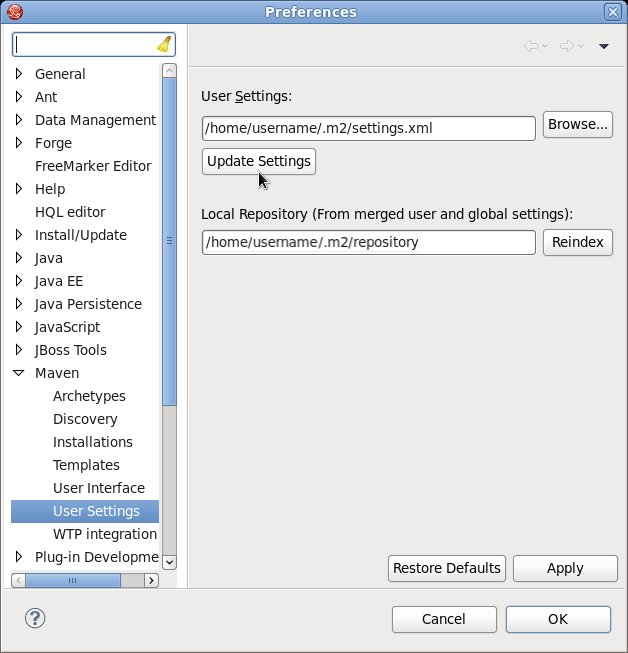
Figura 4.11. Actualizar los parámetros de usuario de Maven
Importante
Si su repositorio Maven contiene artefactos desactualizados, podría encontrar alguno de los siguientes mensajes de errores de Maven cuando construya o implemente el proyecto:
Para resolver este problema, borre la versión en caché de su repositorio local para forzar la descarga más reciente de artefactos Maven. El repositorio en caché se sitúa en su subdirectorio
- Missing artifact ARTIFACT_NAME
- [ERROR] No se pudo ejecutar la meta sobre el proyecto PROJECT_NAME; No se pudieron resolver dependencias para PROJECT_NAME
~/.m2/repository/ de Linux, o en el subdirectorio %SystemDrive%\Users\USERNAME\.m2\repository\ de Windows.

